![图片[1]-PE工具箱安装教程-兀云资源网](https://img.gejiba.com/images/b818b7ddcd7e9de4513fe1d8b4f23600.jpg)
1.在电脑上插入一个U盘(U盘的内存不小于8G),鼠标右击插入的【U盘】选择【格式化】。
2.文件系统选择【NTFS】,点击【开始】。
3.点击【确定】。
4.格式化完成,点击【确定】。
5.鼠标右击【PE工具箱】压缩包选择【解压到 PE工具箱】。
6.打开解压后的文件夹,鼠标右击【PE工具箱】选择【以管理员身份运行】。
7.点击【U盘图标】安装PE到U盘。
8.点击【立即安装进U盘】(确认U盘卷标名称是否为自己插入的U盘名称)。
9.点击【开始制作】。
10.PE正在制作中……(大约需要3分钟)。
11.制作完成,点击【完成安装】。
12.PE系统已经成功安装进U盘,此时会看到U盘位为空并且多了一个【EFI】的磁盘。
安装包
点击下载: PE工具箱下载
PE系统启动教程
点击查看: PE系统启动教程
THE END


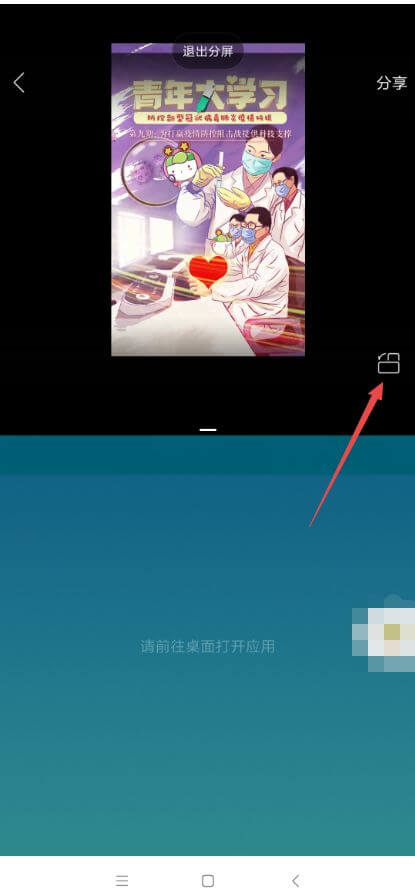
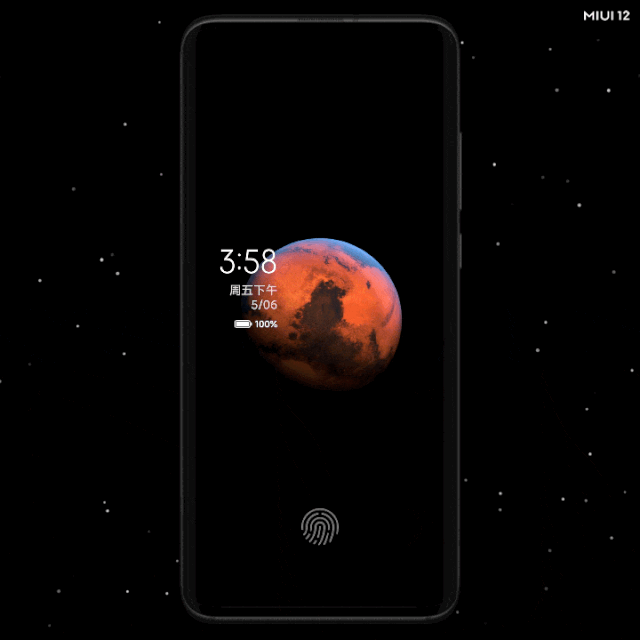



请登录后发表评论
注册
社交帐号登录